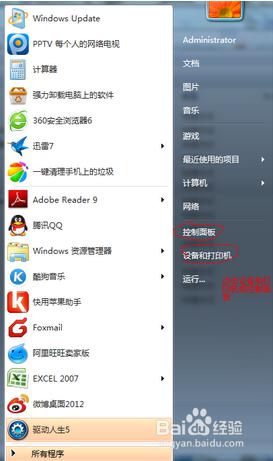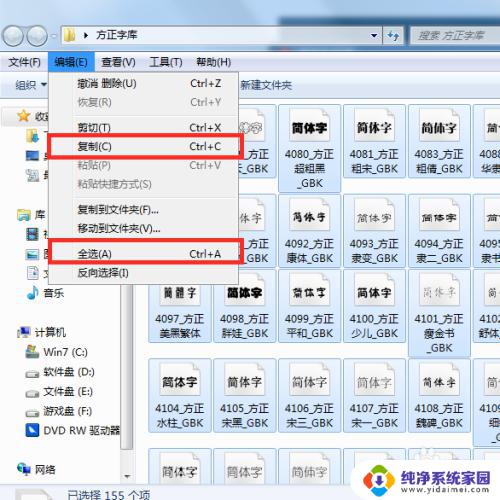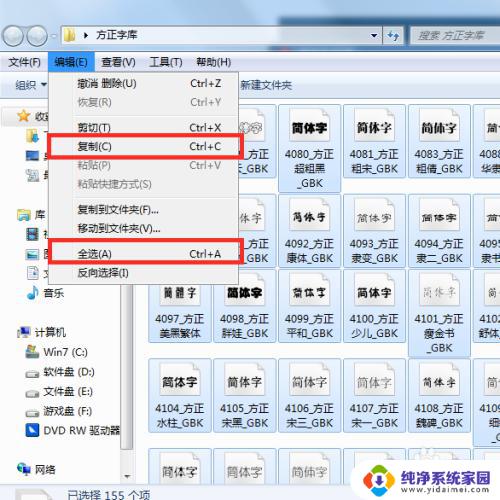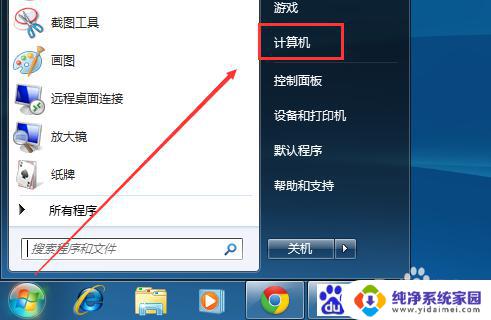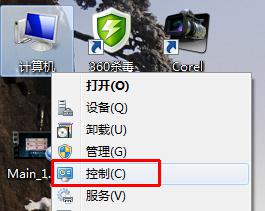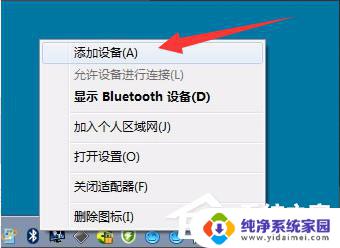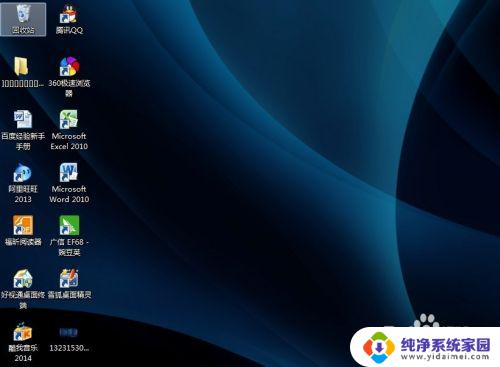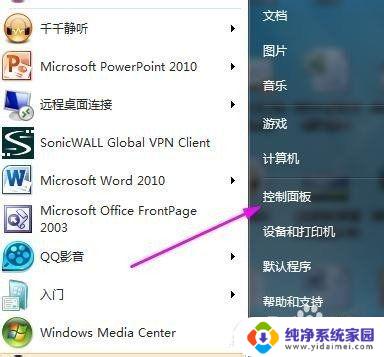电脑win7为什么添加不上扫雷 win7电脑如何添加扫雷游戏
电脑win7为什么添加不上扫雷,在使用Windows 7电脑时,有时我们可能会遇到无法添加扫雷游戏的问题,扫雷作为一款经典的休闲游戏,在我们的日常生活中扮演着重要的角色。由于某些原因,我们可能会发现在Windows 7电脑上无法顺利添加扫雷游戏。为什么会出现这样的情况呢?我们又该如何解决这个问题呢?本文将会对这些问题进行探讨,帮助大家了解电脑win7添加扫雷游戏的原因及解决方法。
方法如下:
1.在开始菜单,我们看到有经典的游戏。但却没有扫雷游戏,下面来看一下怎么添加。
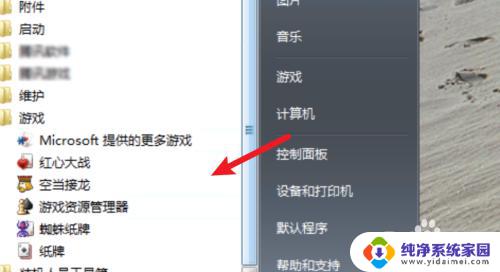
2.点击打开控制面板。
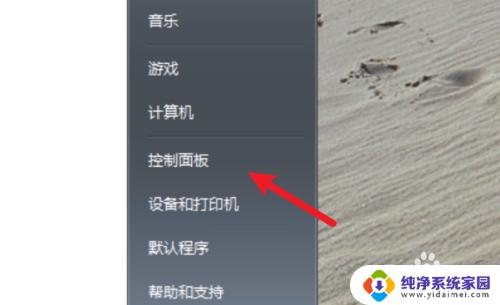
3.点击控制面板的上程序和功能。
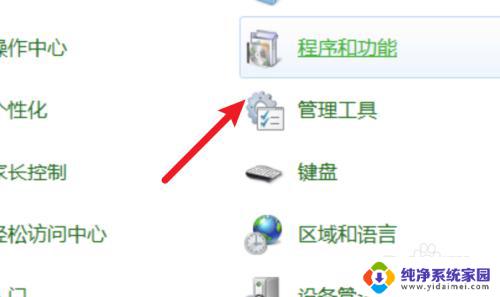
4.打开程序窗口,点击左边的打开或关闭windows功能。
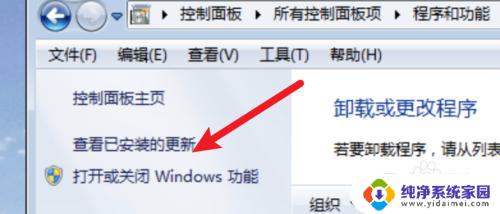
5.在列表里找到游戏,点击展开。
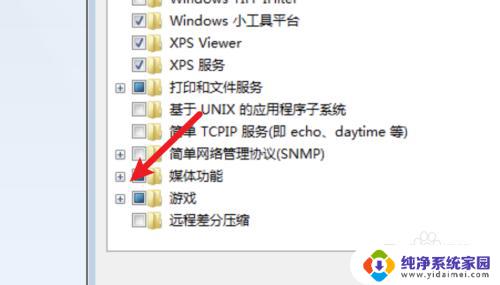
6.展开后,点击勾选上这里的扫雷,然后点击下方的确定按钮就可添加上去了。
可以在win7下玩这个经典游戏了。
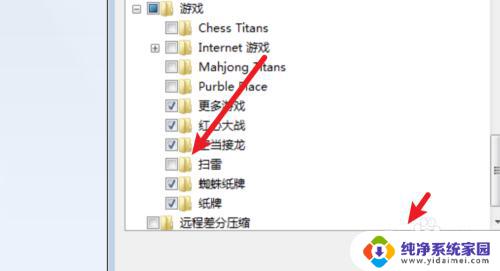
7.总结:
1. 打开控制面板。
2. 点击程序和功能。
3. 点击打开或关闭windows功能。
4. 在游戏目录里,点击勾选上这个游戏就可以添加了。
以上就是Windows 7无法添加扫雷的全部内容,有任何疑问的用户可以根据本文提供的方法进行操作,希望这篇文章对大家有所帮助。